很多小伙伴在选择电脑中的默认浏览器时都会将edge浏览器作为首先,因为在Edge浏览器中我们可以对浏览器进行各种个性化设置。有的小伙伴在使用Edge浏览器的过程中想要更改浏览器的窗口名称,但又不知道该怎么进行设置。其实很简单,我们只需要点击打开Edge浏览器页面右上角的“...”图标,然后在下拉列表中打开更多工具选项,再打开命名窗口选项,最后在弹框中就能输入新窗口名称了。有的小伙伴可能不清楚具体的操作方法,接下来小编就来和大家分享一下Edge浏览器重命名窗格的方法。
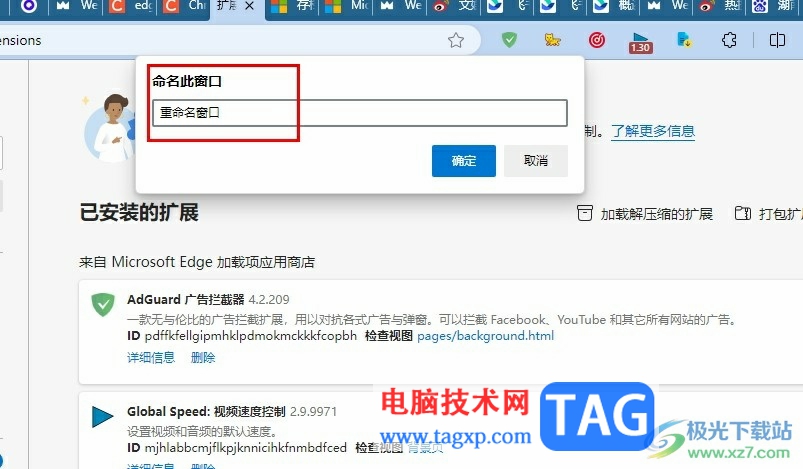
1、第一步,我们在电脑中点击打开Edge浏览器,然后在浏览器页面右上角点击打开“...”图标
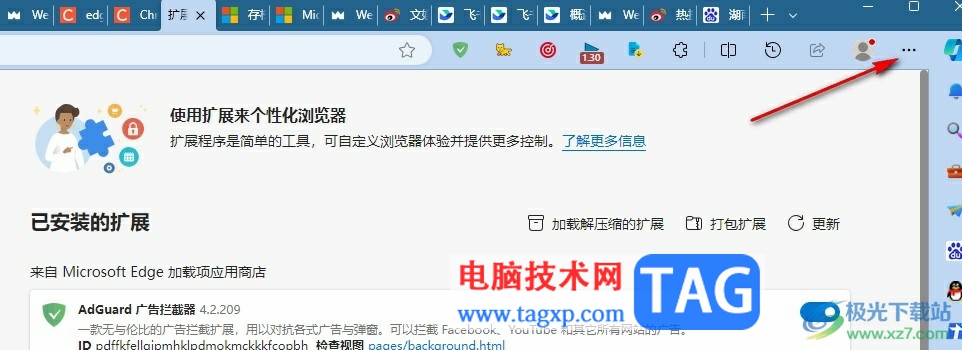
2、第二步,打开“...”图标之后,我们在下拉列表中点击打开“更多工具”选项
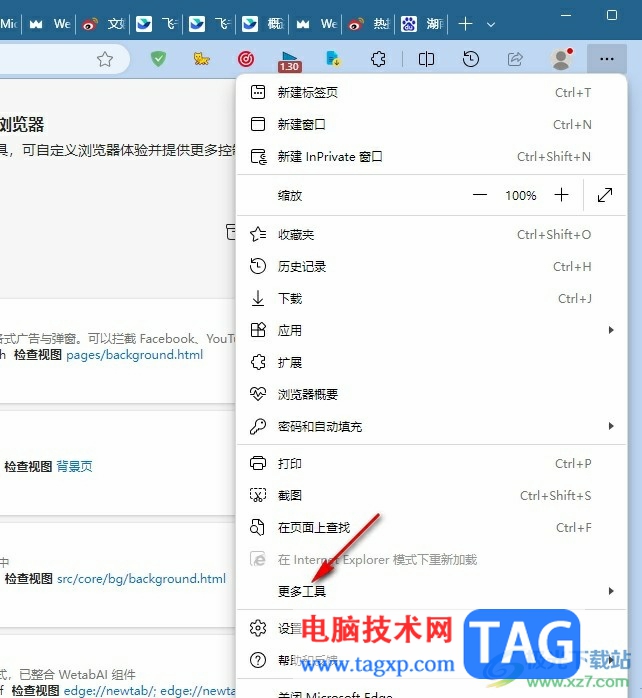
3、第三步,打开更多工具选项之后,我们在子菜单列表中点击打开“命名窗口”选项
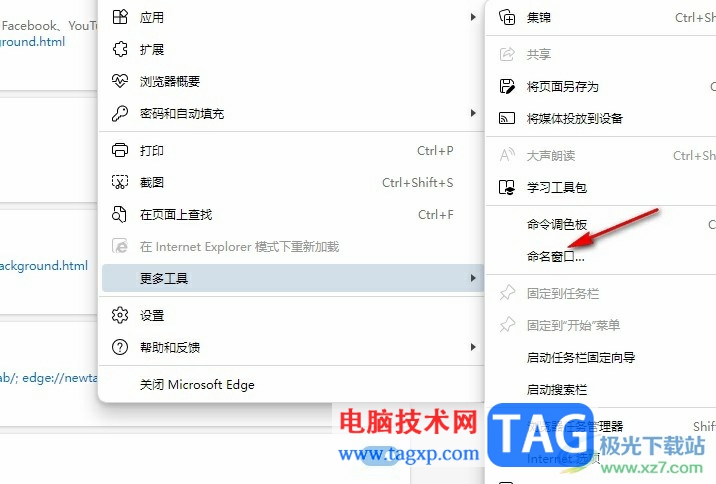
4、第四步,接着我们在命名此窗口弹框中输入窗口的新名称,最后点击确定选项即可

5、第五步,点击确定选项之后,我们在任务栏中就能看到当前Edge浏览器的窗口名称已经成功被更改
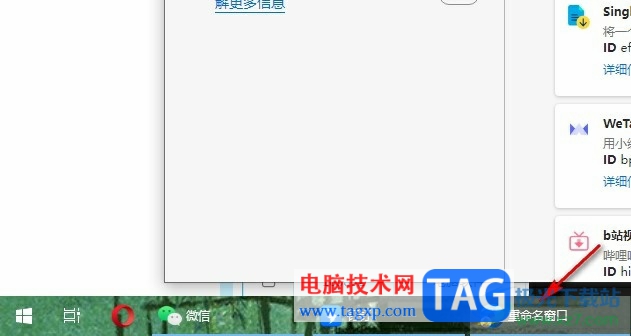
以上就是小编整理总结出的关于Edge浏览器重命名窗格的方法,我们在Edge浏览器中打开“...”图标,再在下拉列表中点击更多工具选项和命名窗口选项,最后在弹框中输入窗口的新名称,再点击确定选项即可,感兴趣的小伙伴快去试试吧。
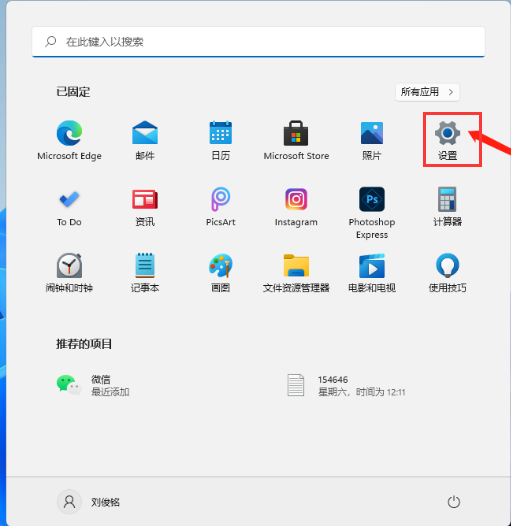 win11临时文件可以删除吗?临时文件删除方
win11临时文件可以删除吗?临时文件删除方
win11临时文件可以删除吗?临时文件删除方法 win11系统之中从开始......
阅读 MindNow将关联线变成双向箭头的教程
MindNow将关联线变成双向箭头的教程
MindNow是一款简单容易操作的思维导图软件,它支持多个平台操作......
阅读 怎样给笔记本的cpu降温
怎样给笔记本的cpu降温
笔记本的cpu是很重要的配件,进行保护很有必要。怎样给笔记本......
阅读 excel2007视频教程15_数据筛选和排序
excel2007视频教程15_数据筛选和排序
Excel是Microsoft Office system中的电子表格程序。您可以使用 Excel 创......
阅读 i3 i5 区别,Intel酷睿CPU i3 i5 i7区别
i3 i5 区别,Intel酷睿CPU i3 i5 i7区别
i3i5区别?有不少人会问这个问题。随着cpu技术的发展,新产品也......
阅读 微博如何申请刺激战场房
微博如何申请刺激战场房 抖音app删除自己作品的方
抖音app删除自己作品的方 抖音小昭特效视频制作方
抖音小昭特效视频制作方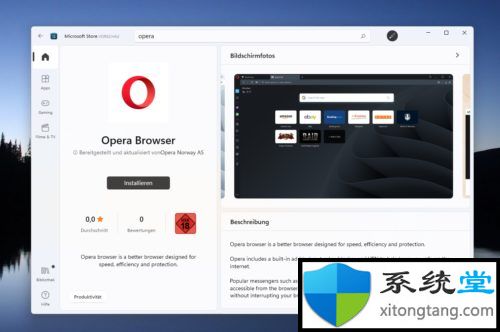 新的Microsoft Store-使其具有
新的Microsoft Store-使其具有 京喜和京东有什么区别
京喜和京东有什么区别 Windows10 KB4601319更新导致网
Windows10 KB4601319更新导致网 淘宝2019七夕报告_淘宝20
淘宝2019七夕报告_淘宝20 比较常见的电脑病毒有哪
比较常见的电脑病毒有哪 dazz相机软件旧版本下载
dazz相机软件旧版本下载 和平精英在哪里炸水花
和平精英在哪里炸水花 明日方舟覆潮之下第四关
明日方舟覆潮之下第四关 打印机已暂停状态解除方
打印机已暂停状态解除方 磐镭AMD显卡怎么样
磐镭AMD显卡怎么样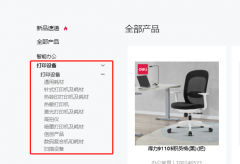 得力打印机怎么安装驱动
得力打印机怎么安装驱动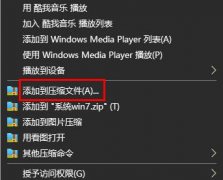 文件夹如何压缩详情
文件夹如何压缩详情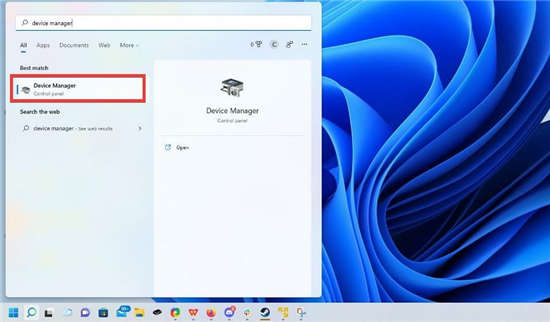 怎么安装最新的显卡驱动
怎么安装最新的显卡驱动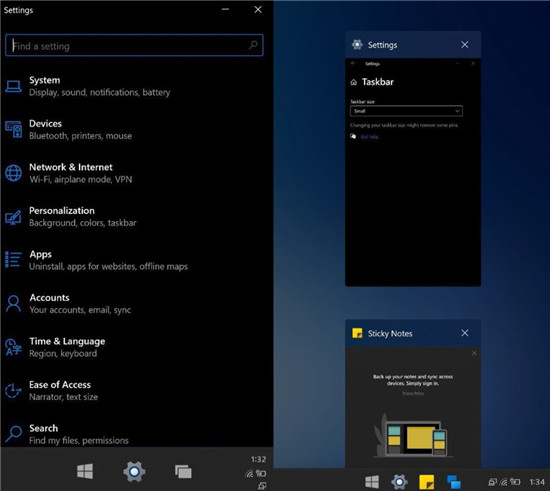 Windows 10版本1909累积更新
Windows 10版本1909累积更新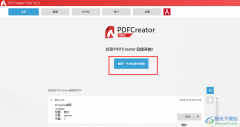 PDFCreator将PPT文件转换为
PDFCreator将PPT文件转换为 WPS Word点击空格键变为点的
WPS Word点击空格键变为点的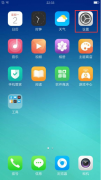 oppo手机怎么分屏
oppo手机怎么分屏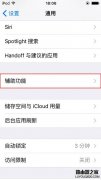 怎么关闭iPhone上的摇动撤
怎么关闭iPhone上的摇动撤 腾达w15e路由器设置教程
腾达w15e路由器设置教程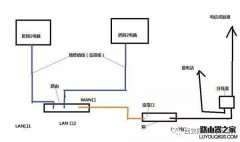 搬家了路由器怎么设置才
搬家了路由器怎么设置才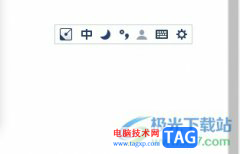
手心输入法是一款智能高效且无广告骚扰的纯粹输入法,为用户带来了非常强大的智能输入引擎、丰富的本地词库和精美的皮肤素材,为用户带来了不错的文字输入体验,当用户在电脑上下载安...
次阅读

金山打字通是一款专门为上网初学者开发的一款打字软件,可以针对用户水平来定制个性化的练习教程,使用循序渐进的方法来提升打字速度,并且还向用户开发了各种打字游戏,让用户能够摆...
次阅读
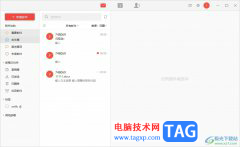
阿里邮箱是由阿里巴巴发布的一款邮箱软件,为用户提供了一系列邮件服务,例如有发送、接收、阅读、管理和搜索邮件等功能,让用户可以处理好重要的工作邮件,因此阿里邮箱是部分用户经...
次阅读
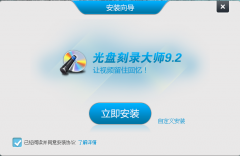
最近有很多朋友表示准备入手光盘刻录大师这款软件,但是又不知道该怎么安装?那么今天小编就为大家带来了光盘刻录大师安装步骤介绍,希望可以帮助大家顺利安装哦。...
次阅读
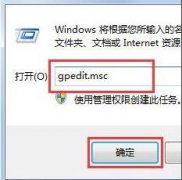
使用win7系统的用户在需要控制后台的时候难免会使用任务管理器,而这个时候很多都会遇到问题比如停用,为此我们带来了解决方法,不知道任务管理器已被系统管理员停用怎么办win7的来看看...
次阅读

mactype是一款可以渲染字体,让我们电脑中的字体更加的美观的软件,这款软件中可以显示出自己电脑中存在的所有字体样式,如果你电脑桌面的字体不好看,那么你可以通过该软件选择自己喜...
次阅读

迅捷图片转换器是非常便捷的一款图片处理软件,这款软件提供的功能非常的多,比如我们常用的给图片添加水印,去除水印,证件照尺寸的制作以及裁剪图片、在图片上添加文字等功能都是有...
次阅读

快手直播伴侣提供了非常高级且便利的直播平台,大家可以通过该软件进行直播自己需要的内容,不管是直播游戏、音乐以及电商等都是可以进行直播操作的,当你在直播的时候会有一个评论悬...
次阅读

pdfelement针对PDF文件编辑是非常不错的,这款软件中提供的相关功能对我们编辑PDF文档是很有友好的,当我们在进行PDF文件内容的阅读过程中,发现其中有很多文字内容是比较重要的,想要将其...
次阅读
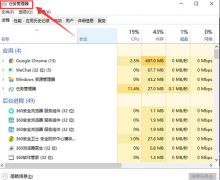
我们在使用电脑办公的时候,经常会用户复制粘贴快捷键,最近有朋友反映自己使用的Win10系统复制粘贴快捷键无法使用了,该怎么办呢?这个时候我们将复制粘贴快捷键重启就可以了,具体方法...
次阅读

在平时使用Win10电脑的时候,总有一些小伙伴会遇到相关的问题出现,当你开机电脑之后,发现任务栏中的声音图标显示的是红色的差符号,相信多数小伙伴都有遇到这样的问题,出现该问题,...
次阅读
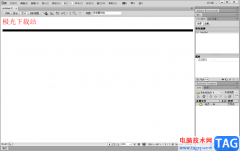
Dreamweaver中我们可以编辑出属于自己的一个网页内容,在制作网页的过程中需要进行文字的字体、颜色以及字号、水平线等参数的设置,从而得到自己想要的一个网页制作样式,比如我们想要给...
次阅读

WPS文档是一款非常好用的文本处理软件,其中的功能非常强大,很多小伙伴都在使用。如果我们想要在电脑版WPS文档中只打印其中某几页,小伙伴们知道具体该如何进行操作吗,其实操作方法是...
次阅读
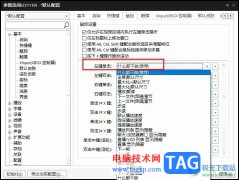
很多小伙伴在使用PotPlayer播放器的过程中经常会遇到各种各样的问题,例如鼠标单击视频画面时,画面就自动变为全屏模式。想要解决该问题,我们可以选择右键单击视频画面,然后在菜单列表...
次阅读
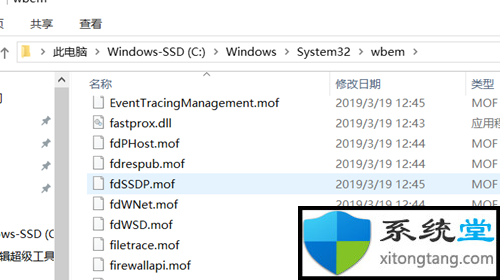
刚启动的时候一切正常,当使用了一段时间后,无法再打开任何新的程序,已经打开的程序依然可以运行。我尝试打开任务管理器但是弹出错误报告:应用程序无法正确启动,...0xc0...
次阅读